 |
Deze tutorial is auteursrechtelijk beschermd door Sille's Bastelwelt,
alle rechten voorbehouden.
Elke verspreiding, zonder voorafgaande schriftelijke toestemming is geheel verboden.
Elke gelijkenis met een andere tutorial is puur toeval.
Deze tutorial is geschreven in PSP 9, maar is makkelijk te maken in andere versies.
Ik heb de les gemaakt in PSP X3 op 17-10-2011.
Ik heb de persoonlijke toestemming van Sille om haar lessen te vertalen uit het Duits.
Wil je deze vertaling linken, dan moet je Sille daarvoor persoonlijk toestemming om vragen !!!
Ik ben alleen maar de vertaler, de auteursrechten liggen volledig bij Sille.
Vielen Dank Sille, das ich Ihnen schöne Lektionen im Niederländisch Übersetzen kann.
Grüße von Claudia ;0)
Wat hebben we nodig voor deze les :
De tubes zijn gemaakt door : Margit.
Animatie Shop kan je downloaden door hieronder
op de button te klikken :
De materialen voor deze les kan downloaden
door op onderstaande button te klikken :
Klik op de onderstaande banner van Sille om naar
de originele les te gaan :
Het Patroon steek je in de map : Corel_07.
 |
1. Open alle materialen in PSP. Dupliceer ze allemaal
via Shift + D en sluit de originele.
Open een Nieuwe Afbeelding van 700 x 550 px, transparant.
Neem uit je tube een Donkere Achtergrondkleur en een Lichte
Voorgrondkleur.
Dit zijn mijn kleuren : Voorgrondkleur : #F01C41 ![]()
Achtergrondkleur : #060E14 ![]()
Effecten - Insteekfilters - MuRa's Meister - Cloud :
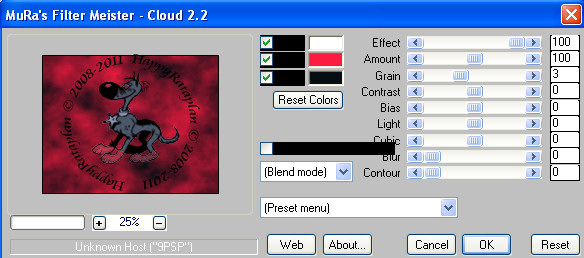 |
2. Lagen - Nieuwe Rasterlaag.
Selecties - Alles Selecteren.
Activeer het element : Doodle1 copie.
Bewerken - Kopiëren.
Bewerken - Plakken in Selectie.
Aanpassen - Scherpte - Verscherpen.
Selecties - Niets Selecteren.
Effecten - Afbeeldingseffecten - Naadloze Herhaling
met de standaard instellingen :
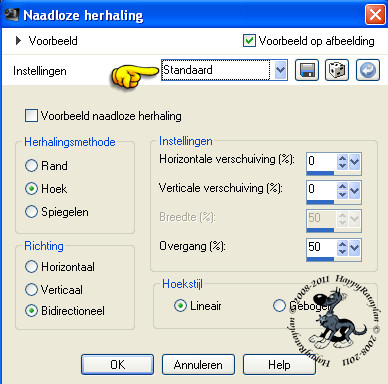 |
Afbeelding - Spiegelen.
3. Activeer de tube : MMDesingz_dez08_009 _ sil.gr.
Bewerken - Kopiëren.
Bewerken - Plakken als Nieuwe Laag.
Afbeelding - Formaat Wijzigen met : 90%, formaat van
alle lagen wijzigen NIET aangevinkt.
Aanpassen - Scherpte - Verscherpen.
Plaats de tube rechts op je werkje :
 |
Lagen - Dupliceren.
Lagen - Samenvoegen - Omlaag Samenvoegen.
Dupliceer nogmaals deze laag en activeer in je Lagenpallet
de onderste van de 2 tube lagen (= Raster 3).
Aanpassen - Vervagen - Gaussiaanse Vervaging :
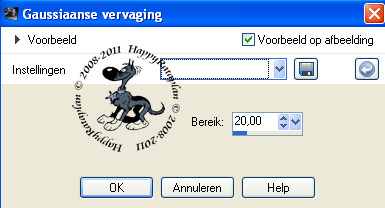 |
Activeer de bovenste laag in je Lagenpallet (= Kopie van Raster 3)
4. Lagen - Nieuwe Rasterlaag.
Activeer je Selectiegereedschap ![]() met deze instellingen :
met deze instellingen :
We gaan nu voor onze binnenste afbeelding een Selectie maken.
Ik heb deze afmetingen gebruikt : ![]()
(Dit kan je vinden onderaan rechts in PSP - 80,80 is het beginpunt waar je
start met je muis en de volgende 2 getallen zijn de lengte en
de breedte van de selectie)
Dan hebben we nu dit :
 |
Vul de Selectie met je Lichte Voorgrondkleur.
Lagen - Nieuwe Rasterlaag.
Activeer de tube : MMDesingz_dez08_006 _ sil.gr.
Bewerken - Kopiëren.
Bewerken - Plakken in Selectie.
Aanpassen - Scherpte - Verscherpen.
Lagen - Samenvoegen - Omlaag Samenvoegen.
5. Lagen - Nieuwe Rasterlaag.
Selecties - Wijzigen - Selectieranden Selecteren :
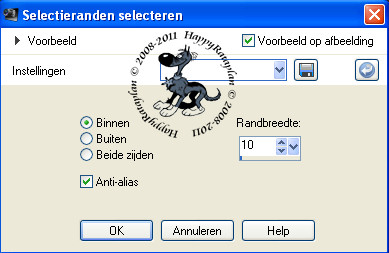 |
Ga naar je Kleurenpallet en zet je Voorgrondkleur op het
Goudpatroon goldi6 met deze instellingen :
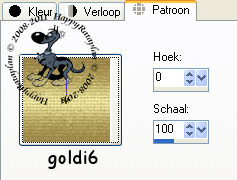 |
Vul de Selectie met het patroon.
Effecten -3D Effecten - Afschuining binnen :
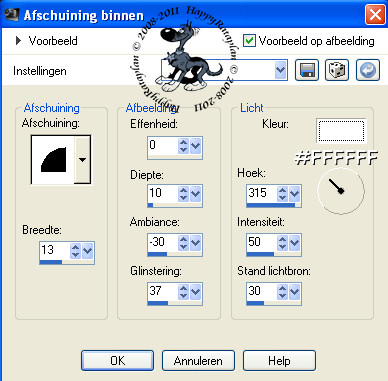 |
Selecties - Niets Selecteren.
Dupliceer deze laag 2 x.
Maak de onderste van de 3 lagen actief (= Raster 5)
Afbeelding - Vrij Roteren :
 |
Activeer nu de middelste van de 3 lagen.
Afbeelding - Vrij Roteren :
 |
Activeer nu de bovenste van de 3 lagen.
Lagen - Samenvoegen - 2 x Omlaag Samenvoegen.
6. Lagen - Nieuwe Rasterlaag.
Selecties - Alles Selecteren.
Selecties - Wijzigen - Inkrimpen met : 10 px
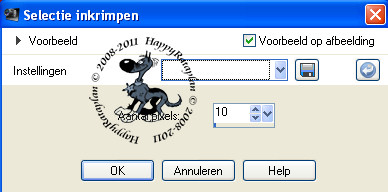 |
Selecties - Omkeren.
Vul de Selectie met je goudpatroon.
Effecten - 3D Effecten - Afschuining binnen : de instellingen staan goed.
Selecties - Omkeren.
Lagen - Samenvoegen - Omlaag Samenvoegen.
Nu moeten de rand en de 3 frames 1 laag zijn ;0)
Hernoem deze laag : "Rand" - Via : Lagen - Eigenschappen.
7. Open het font AmericanCheese dat bij de materialen zit
buiten PSP en minimaliseer het.
Ga terug naar je werkje en activeer nu je tekstgereedschap
en zoek het font op, de grootte mag jezelf bepalen.
Lagen - Nieuwe Rasterlaag en zet hierop je tekst.
(zie voorbeeld van de les bovenaan)
Lagen - Nieuwe Rasterlaag en zet hierop je watermerkje.
8. De Animatie :
Activeer de laag "Rand" in je Lagenpallet.
Effecten - Insteekfilters - Alien Skin Xenofex 2 - Constellation :
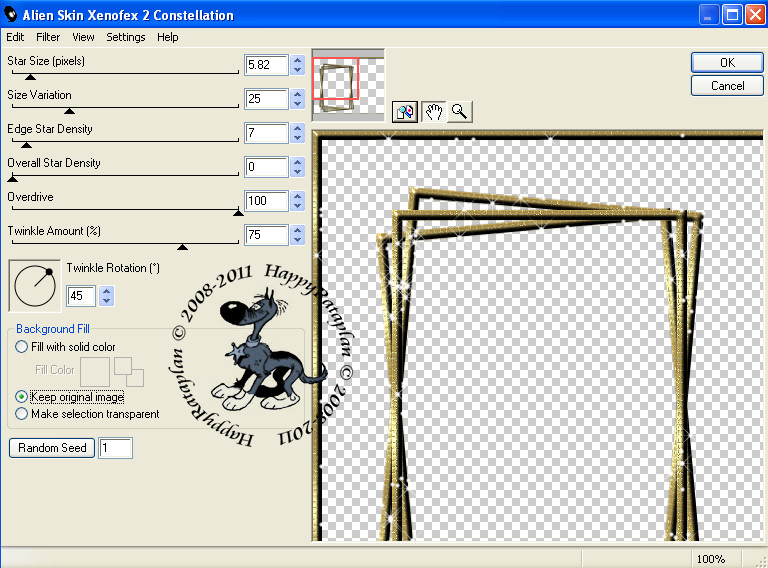 |
Bewerken - Kopiëren Speciaal - Samengevoegd Kopiëren.
OPEN NU ANIMATIE SHOP
Bewerken - Plakken - Als nieuwe animatie.
Ga terug naar PSP.
Bewerken - Ongedaan maken Constellation.
Herhaal terug het filter Xenofex 2 - Constellation met dezelfde
instellingen maar druk 1 keer op Random Seed.
Bewerken - Kopiëren Speciaal - Samengevoegd Kopiëren.
Ga terug naar AS.
Bewerken - Plakken - Na actieve frame.
Ga terug naar PSP.
Bewerken - Ongedaan maken Constellation.
Herhaal het filter Xenofex 2 - Constellation met dezelfde instellingen
maar klik ook nu 1 x op Random Seed.
Bewerken - Kopiëren Speciaal - Samengevoegd Kopiëren.
Ga terug naar AS.
Bewerken - Plakken - Na actieve frame.
Bewerken - Alles Selecteren.
Animatie - Eigenschappen voor frame :
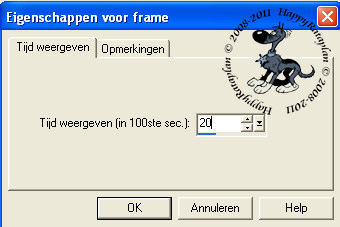 |
Bekijk nu de Animatie door op deze knop te klikken ![]()
De Animatie stoppen doe je om terug op de knop te klikken.
Sla je werkje nu op als GIF bestand en dan is deze mooie les
van Sille klaar ;0)